목차
갤럭시S2 사용법, 갤럭시S2 숨겨진 기능 3편
갤럭시s2 사용법, 갤럭시 s2 숨겨진 기능 사용 설명서 3편입니다. 지난 글에서도 알려드렸지만 ‘갤럭시s2 사용법, 갤럭시s2 숨겨진 기능 사용 설명서’ 글은 초보자를 위한 시리즈로 스마트폰 사용법을 잘 모르는 분들을 위해 갤럭시s2 사용법과 그 외 간단하지만 알고 있으면 유용하게 활용될 수 있는 갤럭시 s2 숨겨진 기능 등에 대해 자세하게 알려드리는 글입니다. 갤럭시 s2 숨겨진 기능과 사용법 외에도 다른 스마트폰도 마찬가지로 사용법이나 숨겨진 기능 등에 대한 사용 설명서를 올릴 예정입니다.

전화 통화 목록에서 문자, 통화 및 메일 보내기
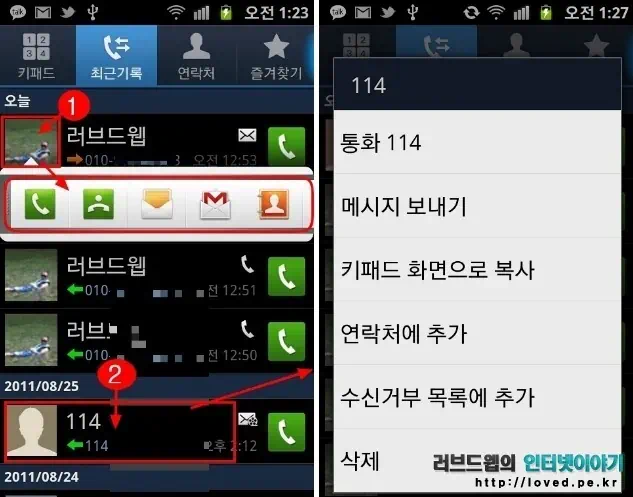
갤럭시 s2 숨겨진 기능으로 전화 통화목록에서 문자와 이메일 등을 빠르게 보내는 방법이 있습니다. 갤럭시 s2 전화 통화 최근 기록에서 발신자 아이콘(1번)을 손가락으로 짧게 눌렀다 떼어내면 전화, 이메일, 문자 등을 보낼 수 있는 메뉴바가 나옵니다. 이를 이용하여 발신자에게 문자와 이메일 등을 보다 빠르게 보낼 수 있습니다. 전화는 당연히 우측의 커다란 녹색 전화 버튼을 눌러 가능하고요. 그리고 발신자의 전화번호가 주소록에 등록된 전화번호가 아닐 경우에는 아이콘(2번)을 꾸욱 길게 누르고 있으면 우측과 같이 메시지 보내기, 연락처 추가, 수신거부 목록에 추가 등을할 수 있는 메뉴가 나옵니다.
전화 통화 목록에서 메시지 및 전화 걸기
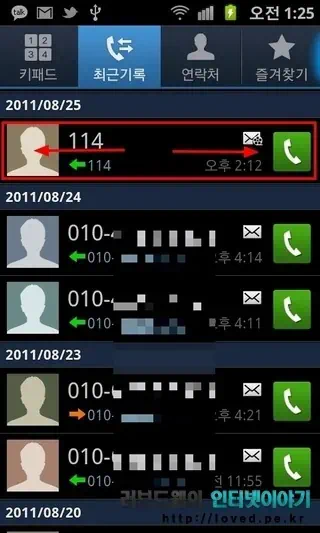 | 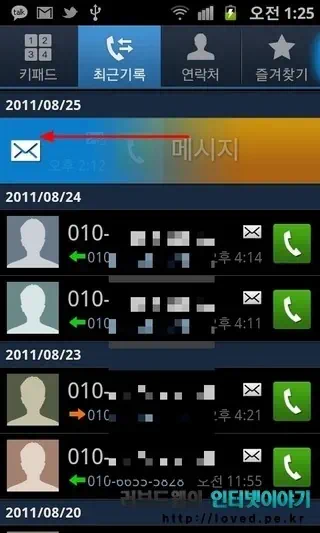 | 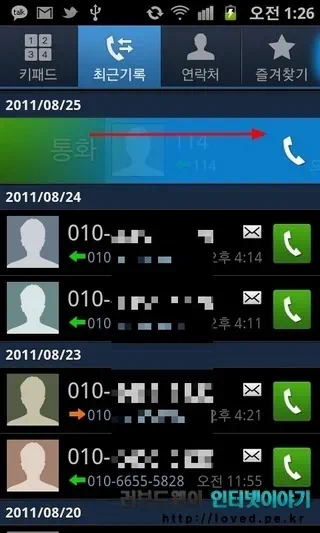 |
가끔은 어이 없게도 전화 통화를 해 놓고 정작 중요한 내용을 전달하지 못 할 경우가 있습니다. 제 경우에는 약속 날짜와 시간은 정해 놓고 장소를 얘기해 주지 않는 경우가 종종 발생하더군요. 이럴 경우 다시 전화하기는 좀 그렇고 간단하게 약속 장소를 문자로 보내주면 되지요. 그런데 문자 메시지로 이동하여 수신자를 검색하여 문자를 보내는 일이 상당히 귀찮지요. 이럴 경우 전화 통화 최근기록 혹은 연락처에서 수신자 항목을 손가락으로 좌로 밀면 바로 문자 메시지를 보낼 수 있는 메시지 입력창이 뜹니다. 우측으로 밀면 전화 통화가 가능하지만 녹색의 큼지막한 통화 버튼이 있으니 별 필요는 없겠지요. 그러므로 전화 통화 최근기록 혹은 연락처에서 좌측으로 밀면 메시지 입력창이 뜬다는 것만 기억 하지만 되겠습니다.
전화 통화 최근기록 혹은 연락처에서 메시지 입력창을 바로 띄우는 갤럭시 s2 숨겨진 기능은 별것 아닌것 같지만 최소 몇 초는 절약할 수 있으니 꼭 기억해 두었다가 활용을 하시기 바랍니다.
상단 알림바에서 화면 밝기 조절하기
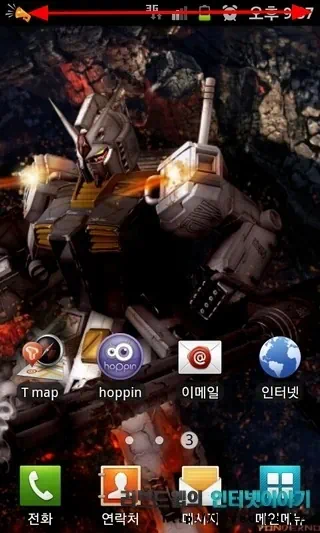 | 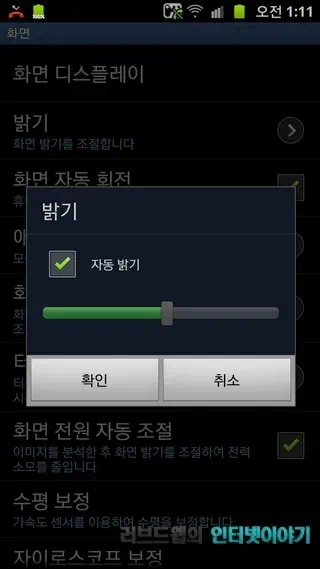 |
갤럭시 s2 숨겨진 기능 중에 상단 상태바에서 간단하게 화면 밝기 조절이 가능한 기능이 있습니다. 갤럭시 s2 화면 상단의 시계 등이 나오는 검은색 바를 누르고 좌우로 밀면 화면의 밝기 조절이 가능합니다. 좌측은 화면이 어둡게, 우측은 화면이 밝게 조절이 되고요. 갤럭시 s2 배터리 절약을 위해 자동 밝기를 꺼두고 화면을 어둠게 사용 하던 상태에서 화면이 잘 보이지 않는 상황에 노출 되면 이 방법으로 간단하게 화면을 밝게하여 볼 수 있습니다. 단 갤럭시 s2 설정에서 화면 디스플레이 밝기는 자동 밝기로 되어 있지 않아야 합니다.